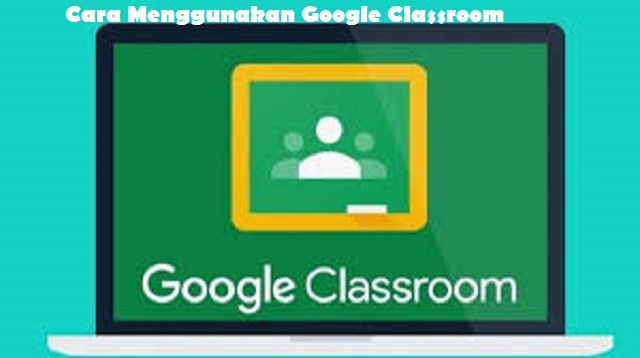Jakarta, Virenial.com – Sebagian besar para pelajar, mahasiswa, serta para guru di seluruh Indonesia ini masih menggunakan belajar daring atau online.
Di karenakan masa pandemi Covid-19 yang belum saja mereda, sehingga sampai saat ini pemerintah belum mengeluarkan kebijakan untuk kembali belajar secara tatap muka.
Beberapa sekolah di Indonesia ini memanfaatkan berbagai macam platform untuk selalu menunjang dan melaksanakan aktivitas atau proses belajar mengajar melalui rumah.
Adapun aplikasi atau situs yang di gunakan saat ini salah satunya yaitu layanan Google Classroom yang di buat oleh Google.
Google Classroom sendiri merupakan Platform layanana atau fitur yang bisa anda gunakan untuk melakukan daring atau belajar online, dan mempermudah anda dalam proses belajar mengajar.
Platform yang di buat oleh Google ini sudah mulai populer di kalangan para pelajar dan pengajar dari awal tahun 2020 atau dari mulainya Covid-19 menyerang Indonesia.
Akan tetapi, sebagian para siswa atau siswa ada juga yang belum familiar atau belum mengetahui cara menggunakan fitur Google Classroom.
Baca Juga : Cara Login Google Classroom
Untuk lebih jelasnya Anda bisa menyimak ulasan berikut ini mengenai cara menggunakan Google Classroom.
Cara Menggunakan Google Classroom Bagi Siswa
Agar Google Classroom bisa digunakan oleh para siswa, maka ada beberapa hal yang harus dilakukan.
Adapun cara menggunakan Google Classroom bagi para siswa sebagai berikut :
1. Cara Bergabung Kelas
- Pertama-tama silahakn anda Login atau Sign-in ke Google Classroom.
- Setelah itu, anda pilih tanda + yang berada di bagian atas sudut sebelah kanan.
- Lalu anda pilih Gabung Kelas.
- Selanjutnya anda masukkan kode kelas yang sudah diberikan oleh guru, lalu anda klik Gabung.
2. Cara Mengirim Tugas
- Di menu atau halaman kali ini, silahkan anda klik Tugas Kelas.
- Lalu anda pilih tugas yang ingin anda kerjakan.
- Kemudian bakal ada muncul detail tugas-tugas yang di berikan oleh guru danyang bisa anda dipilih.
- Setelah itu anda klik Lihat Pertanyaan, untuk anda menjawab semua pertanyaan-nya.
- Selanjutnya, anda bakal diarahkan pada halaman pertanyaan, anda da[at menjawabnya di kolom yang sudah disediakan.
- Jika sudah selesai mengerjakan atau menjawab soal, lalu anda klik Serahkan.
Baca Juga : Cara Absen di Google Classroom
Cara Menggunakan Google Classroom Bagi Guru
Selain digunakan oleh para siswa, Google Classroom juga bisa digunakan oleh para guru.
Sama halnya dengan siswa, guru juga harus melakukan beberapa langkah terlebih dahulu agar Google Classroom bisa digunakan.
Berikut ini akan dijelaskan cara menggunakan Google Classroom bagi para guru:
1. Cara Membuat Kelas
- Pertama-tama anda Login atau Sign-in ke Google Classroom yang sudah anda download tadi atau anda bisa membuka nya melalui laman link berikut ini (Login ke Google Classroom).
- Kemudian akan ada muncul beberapa pilihan, lalu anda menu Classes page.
- Setelah itu anda klik Add, dan anda klik Create Class.
- Selanjutnya di layar tersebut akan ada di munculkan formulir yang isinya subjek kelas,kelas, ruangangan dan sesi kelas.
- Lalu anda isi formulir tersebut, setelah itu anda klik Create, maka kelas sudah berhasil anda buat.
2. Cara Mengundang siswa
- Pertama-tama anda pilih kelas yang bakal anda bagikan ke siswa.
- Selanjutnya anda klik Kode tersebut yang ada di bawah kiri judul kelas dan menu Kode Kelas.
- Lalu anda copy Kode Kelas tersebut dan silahkan anda bagikan ke para pelajar atau siswa.
3. Cara Membuat Tugas
- Silahkan anda klik Tugas Kelas, lalu anda pilih Tugas.
- Setelah itu anda isi judul Tugas tersebut, beserta dengan petunjuk atau caara pengerjaannya.
- Jika anda tidak melampirkan file atau menambahkan materi, anda klik menu Tambahkan.
- Selanjutnya anda masuk di bagian setting atau pengaturan, lalu anda atur ketentuan tugas-nya seperti bata waktu pengerjaan dan poin.
- Jika semua-nya sudah selesai, anda klik Tugaskan.
Baca Juga : Cara Upload File di Google Classroom
4. Cara Posting Materi
- Untuk mempsting tuga, silahakan anda klik Tugas Kelas, lalu pilih Materi.
- Selanjutnya annda isi judul, serta deskripsi dari materi tersebut.
- Setelah itu anda klik Tambahkan, untuk melampirkan atau menambahkan file dan materi dari link, file,youtube, atau pun google drive.
- Lalu anda masuk di bagian setting atau pengaturan dan silahkan anda atur akan ditujukan ke siapa saja topik dan materi tersebut.
5. Cara Melihat dan Memeriksa Tugas yang Dikirimkan
- Untuk melihat dan memeriksa tuga, silahkan anda klik Tugas Kelas, lalu anda klik atau pilih Tugas.
- Lalu akan ada muncul Detail Tugas di menu tersebut.
- Kemudian anda klik Diserahkan.
- Setelah itu akan ada muncul file atau data jawaban dari para siswa yang sudah menyerahkan tugas-nya.
- Silahkan anda Klik file atau jawaban tersebut, dan anda berikan tanggapan atau penilaian.
- Jika sudah selesai, lalu anda klik tombol atau menu Kembalikan.
Demikianlah cara untuk menggunakan Google Classroom bagi para siawa dan para guru yang bisa di ikuti.
Perlu anda ketahui, bahwa aplikasi atau layanan Google Classroom ini bisa digunakan secara gratis.
Akan tetapi ada beberapa syarat yang harus dimiliki oleh pihak sekolah, yaitu sekolah wajib mempunyai akun G Suite for Education, serta para siswa atau pelajar mempunyai akun Google. Semoga bermanfaat dan selamat mencoba.